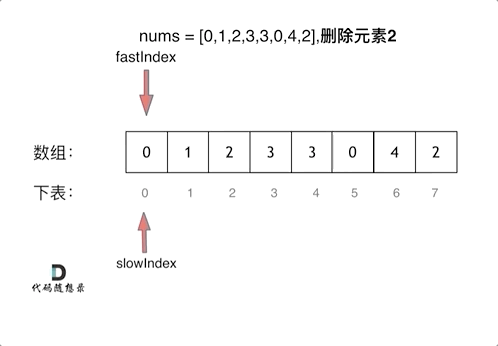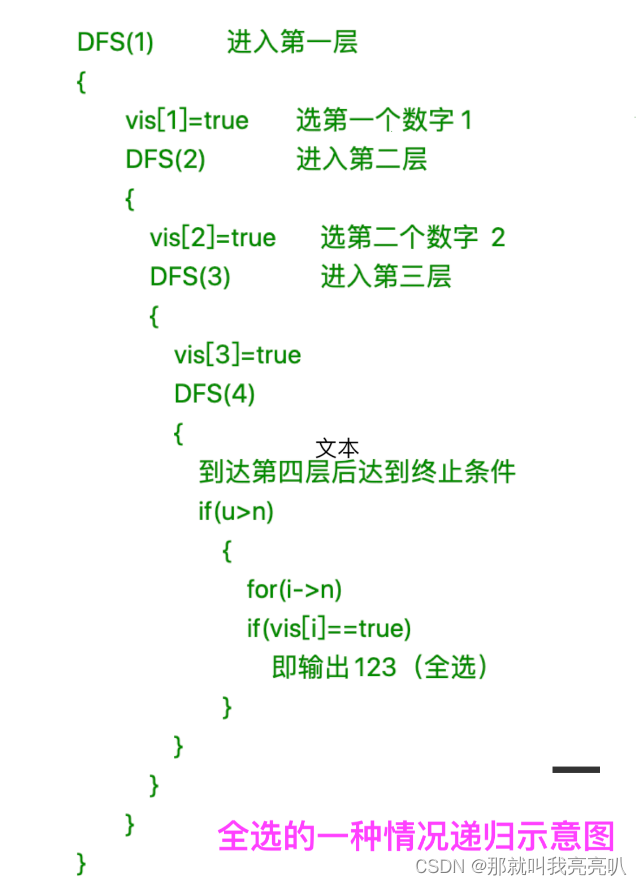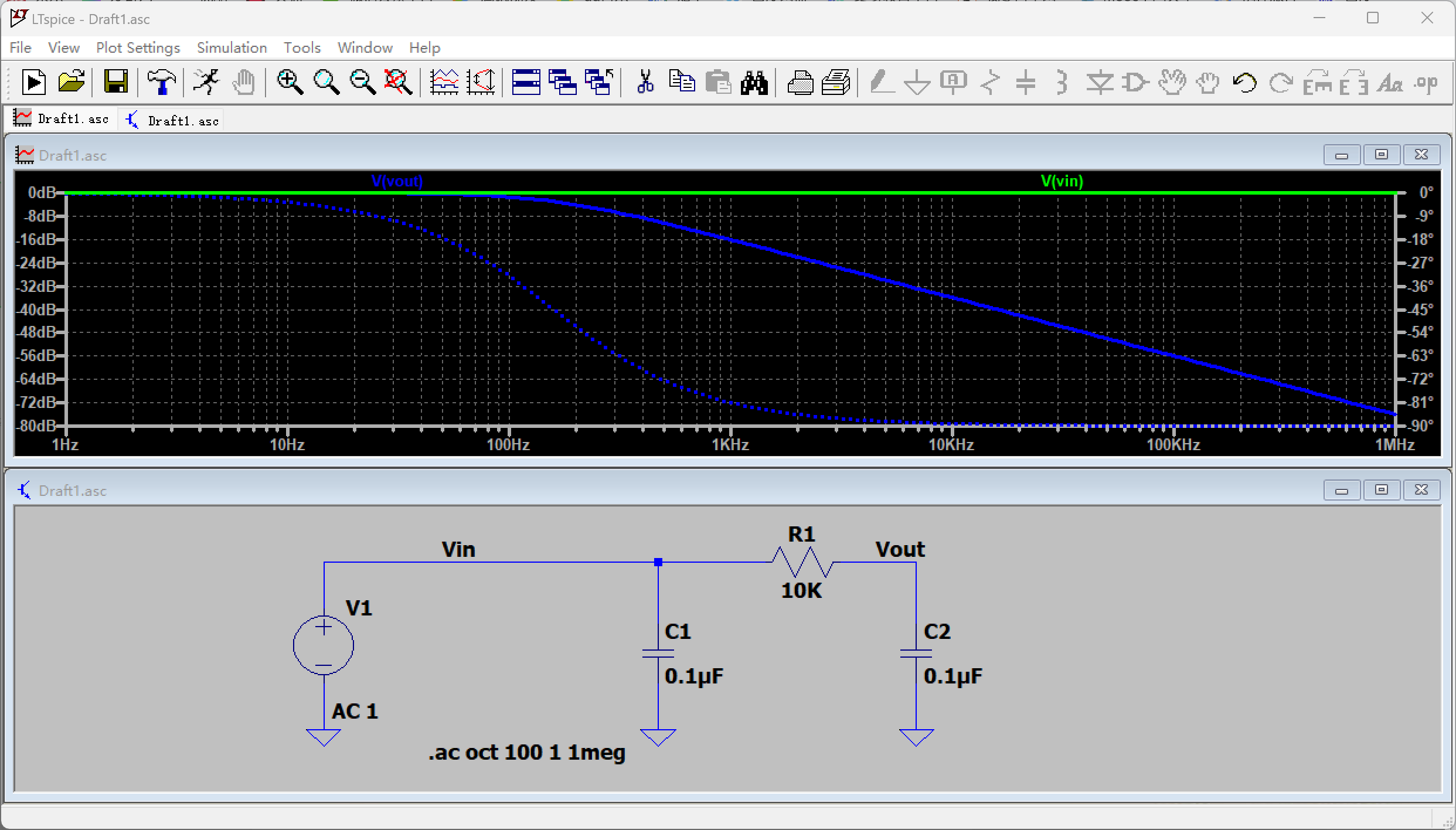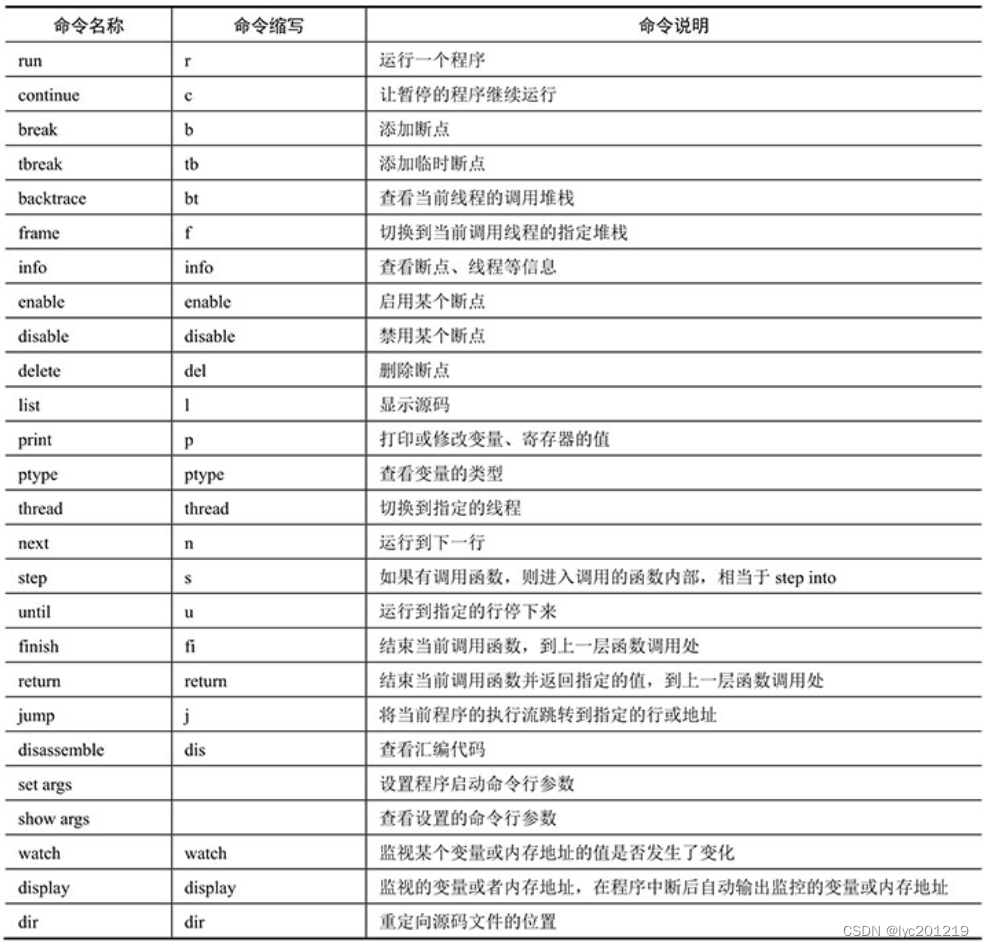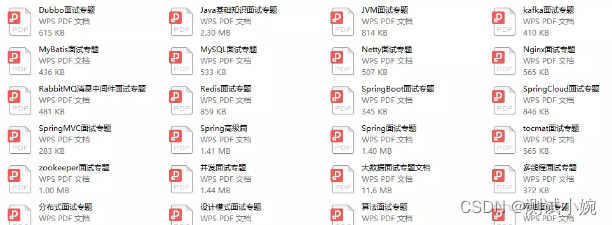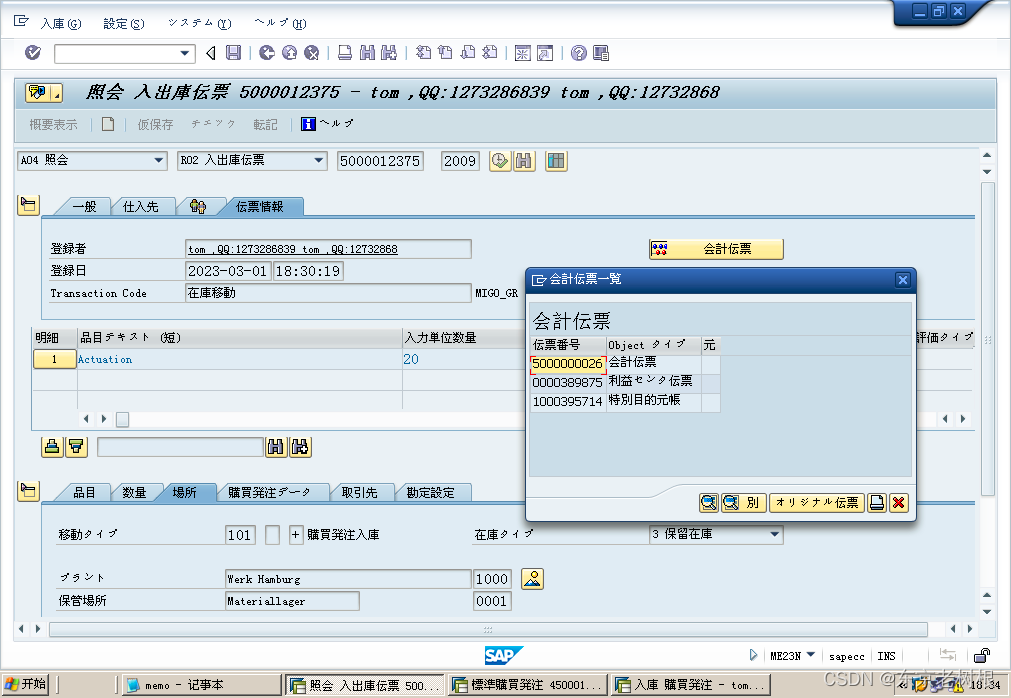🔥🔥 欢迎来到小林的博客!!
🛰️博客主页:✈️小林爱敲代码
🛰️社区 : 进步学堂
🛰️欢迎关注:👍点赞🙌收藏✍️留言
文章目录
- 💖gcc/g++的使用
- gcc/g++的使用
- 静态库和动态库
- gcc的一些操作选项
- 💖gdb调试器的使用
- gdb的安装及使用
- gdb的常用指令
- 总结🥳:
💖gcc/g++的使用
gcc/g++的使用
gcc/g++是一个Linux编译器,gcc是用来编译c语言的,而g++是用来编译c++的,所以这2个编译器的使用方法是一样的。我们这里只讲解gcc,把一个C语言文件生成可执行程序要经历四个阶段
1. 预处理
- 预处理功能主要包括宏定义,文件包含,条件编译,去注释等。
- 预处理指令是以#号开头的代码行。 实例: gcc –E mytest.c –o mytest.i
- 选项“-E”,该选项的作用是让 gcc 在预处理结束后停止编译过程。
- 选项“-o”是指目标文件,“.i”文件为已经过预处理的C原始程序。
以下是在Linux上的演示。首先我新建了一个 mytest.c的文件并编辑了一段代码。
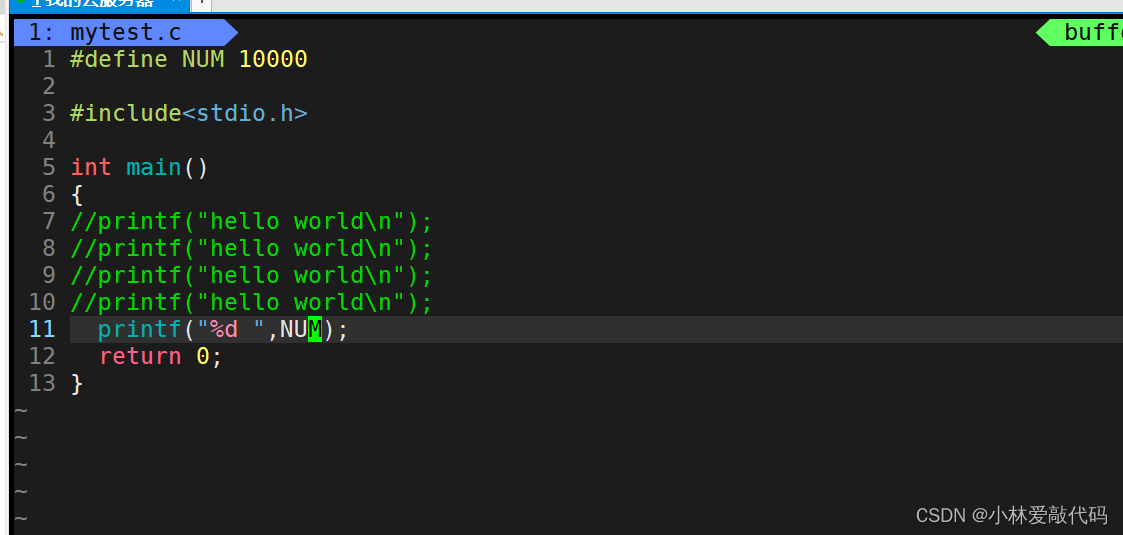
现在我们执行命令 gcc -E mytest.c -o mytest.i
``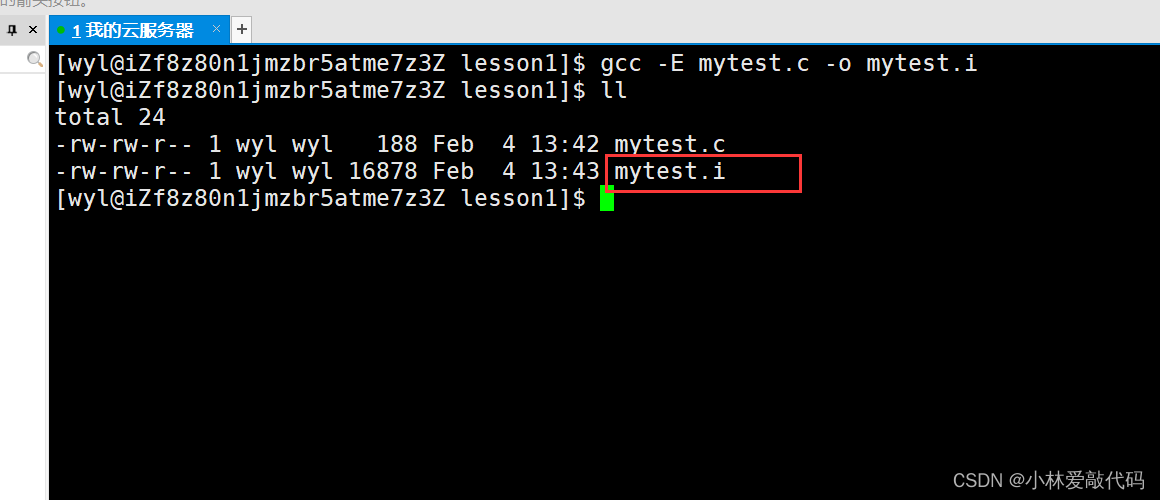
我们会发现生成了一个mytest.i文件,然后我们用vim打开这个文件看看。
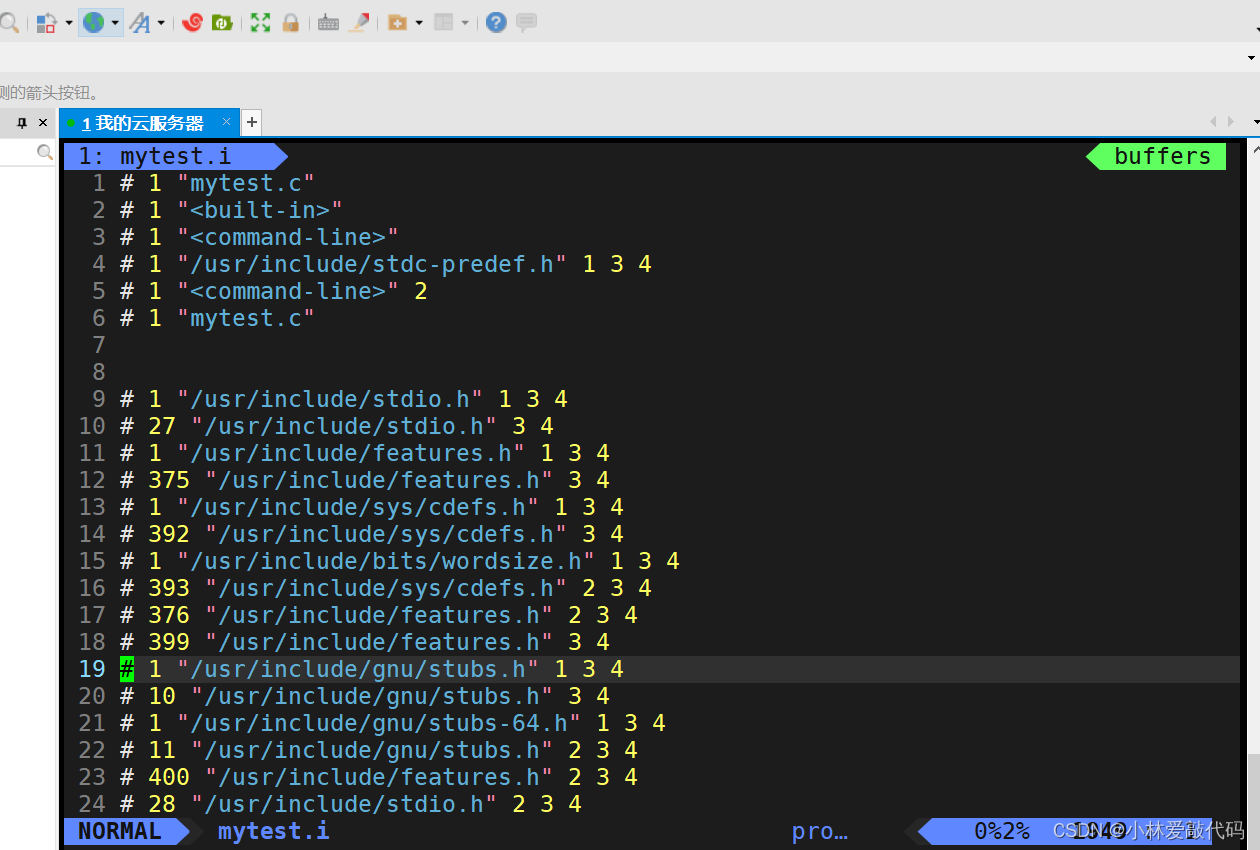
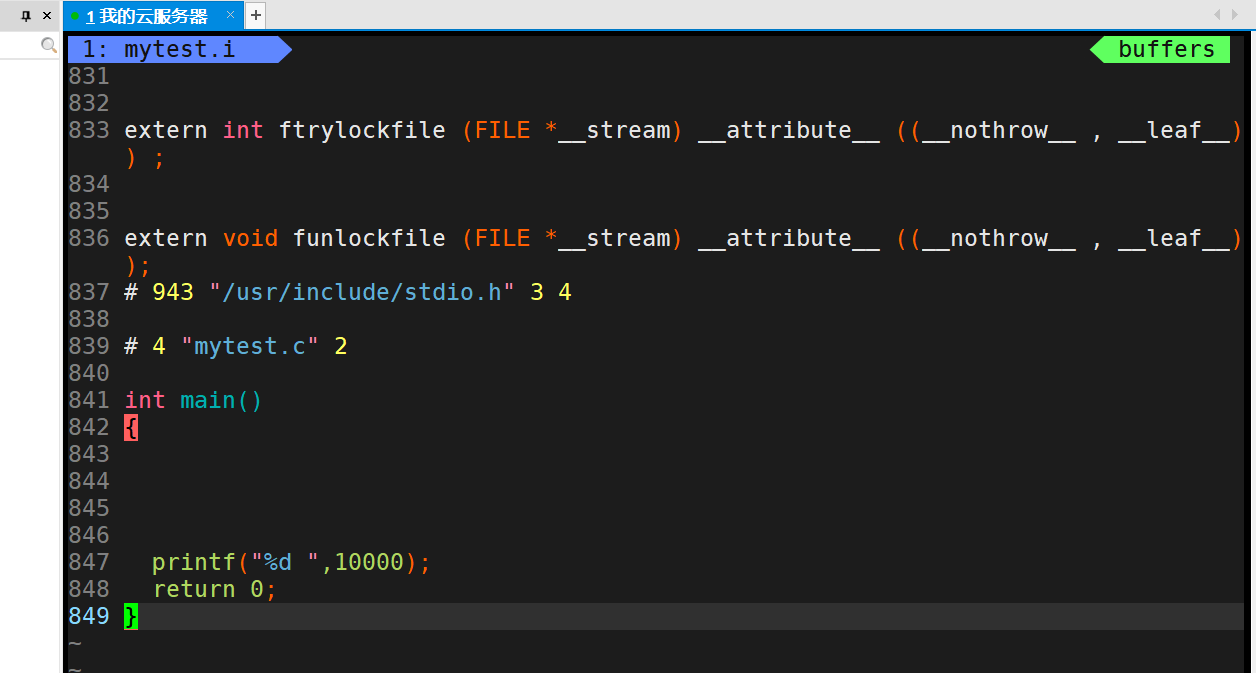
我们可以看到,之前打的注释没了,宏定义Num也替换了,并且头文件stdio.h在最上面展开。所以预处理功能主要包括宏定义,头文件展开,条件编译,去注释等。
2. 编译
- 在这个阶段中,gcc 首先要检查代码的规范性、是否有语法错误等,以确定代码的实际要做的工作,在检查无误后,gcc 把代码翻译成汇编语言。用户可以使用“-S”选项来进行查看,该选项只进行编译而不进行汇编,生成汇编代码。
- 例子: gcc –S mytest.i –o mytest.s
案例演示
我们还是用上面弄出来的mytest.i文件。 输入命令 gcc -S mytest.i -o mytest.s
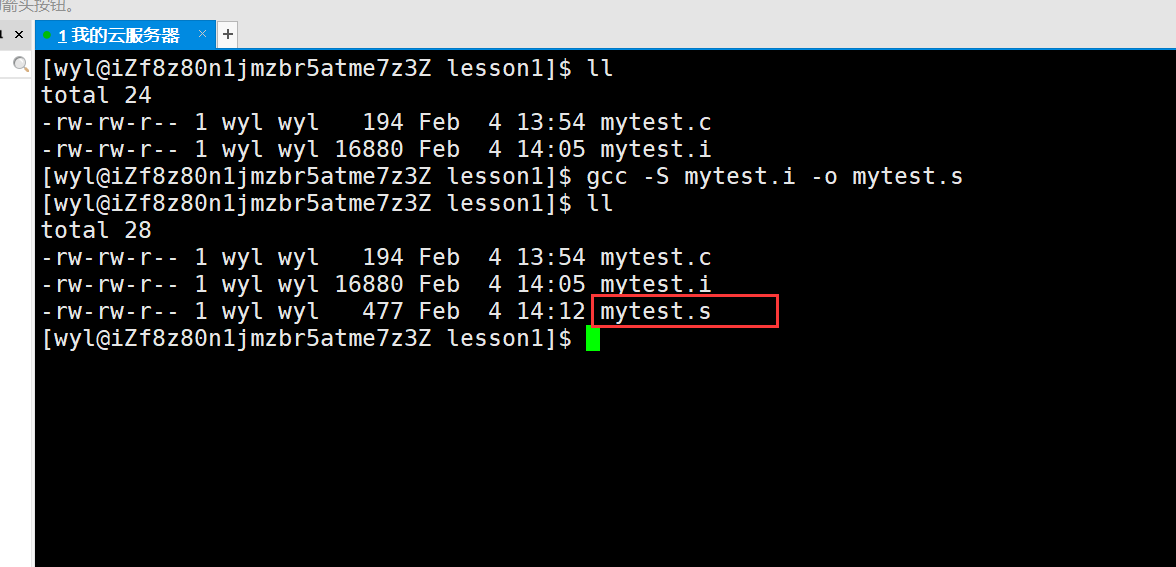
然后就可以看到生成了一个mytest.s的文件,然后我们用vim打开它看看里面是什么内容。
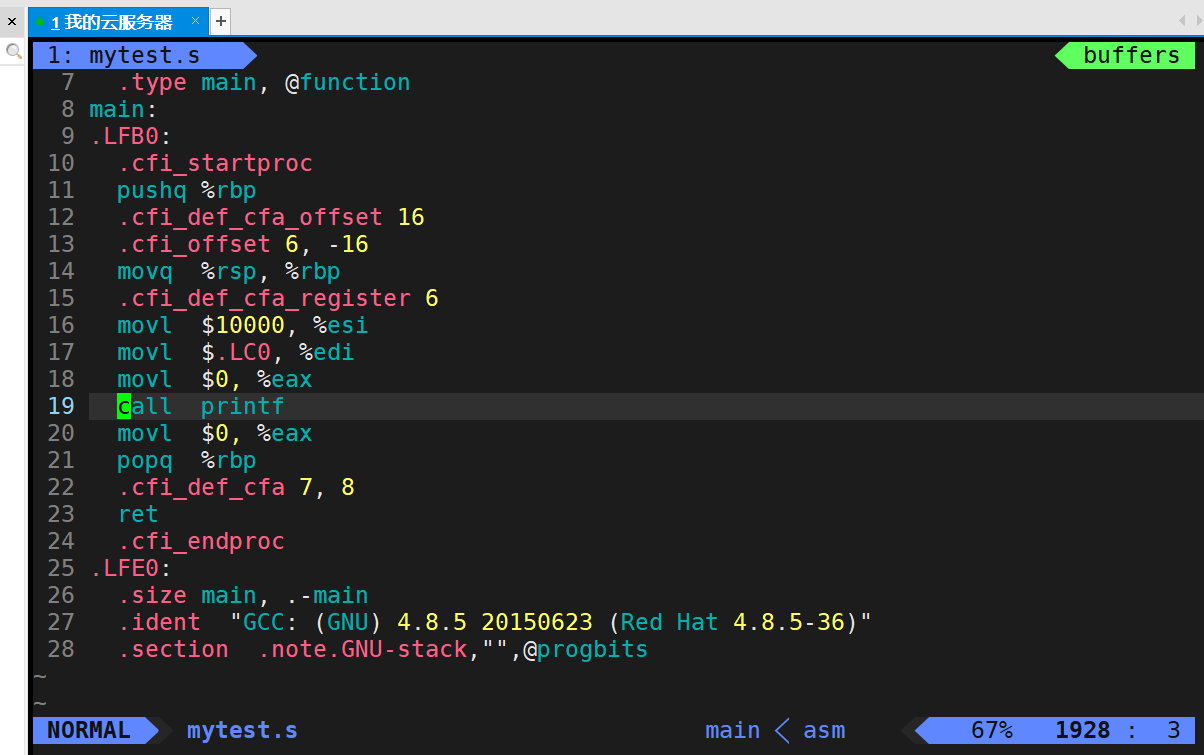
我们可以看到,mytest.s文件里面都是汇编代码,这也就意味着 .s文件存的是C语言代码被转换成汇编时对应的汇编代码。
3.汇编
- 汇编阶段是把编译阶段生成的“.s”文件转成目标文件
- 读者在此可使用选项“-c”就可看到汇编代码已转化为“.o”的二进制目标代码了
- 实例: gcc –c hello.s –o hello.o
那么我们继续用上面的 mytest.s文件来演示。
我们输入 gcc -c mytest.s -o mytest.o
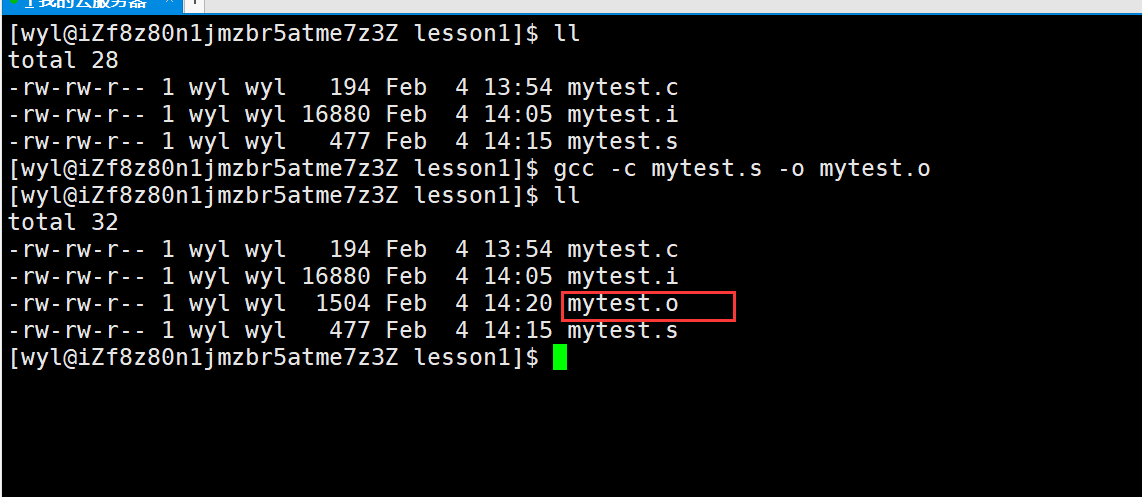
我们就可以看到生成了mytest.o文件,那我们也打开它看看它长什么样。
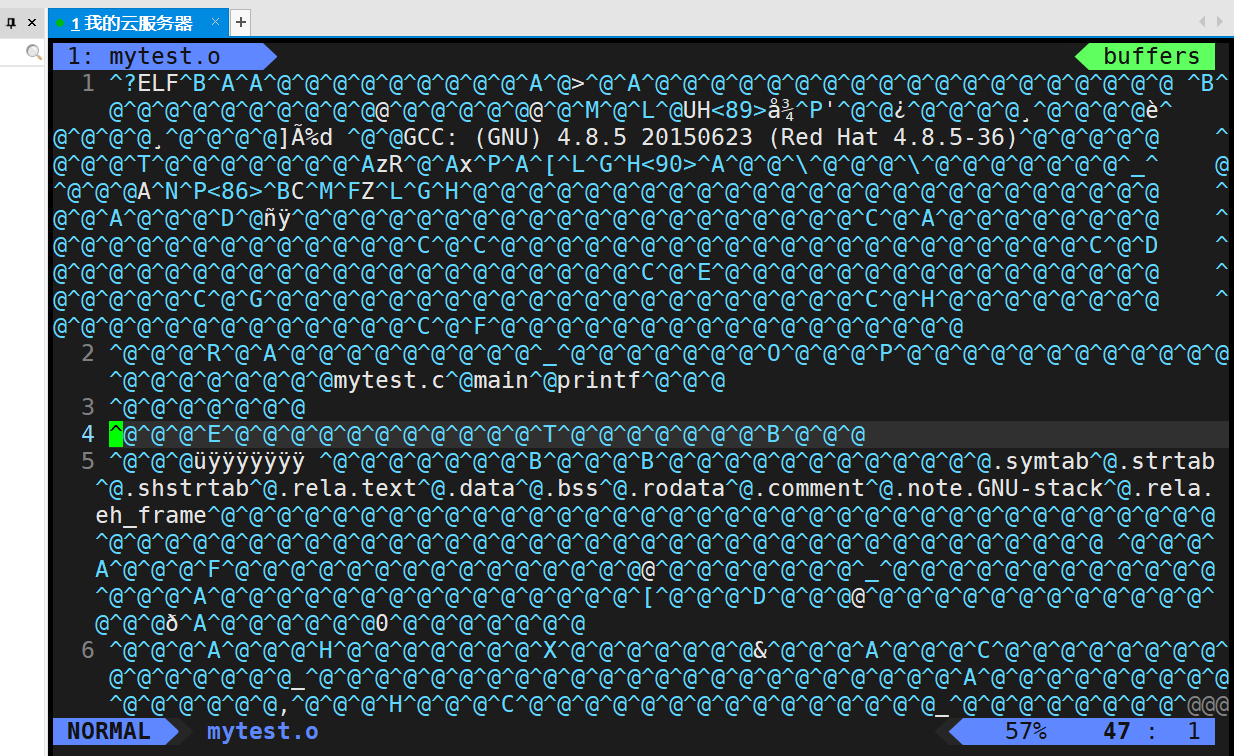
我们可以看到它全是一些乱码,这就意味着这个文件是一个二进制文件。也就是说汇编这个过程 是把汇编代码转换成二进制的机器码。
4.链接
- 在成功编译之后,就进入了链接阶段。
- 比如: gcc mytest.o –o mytest
然后我们发现我们有一个mytest的可执行文件。我们可以直接运行。
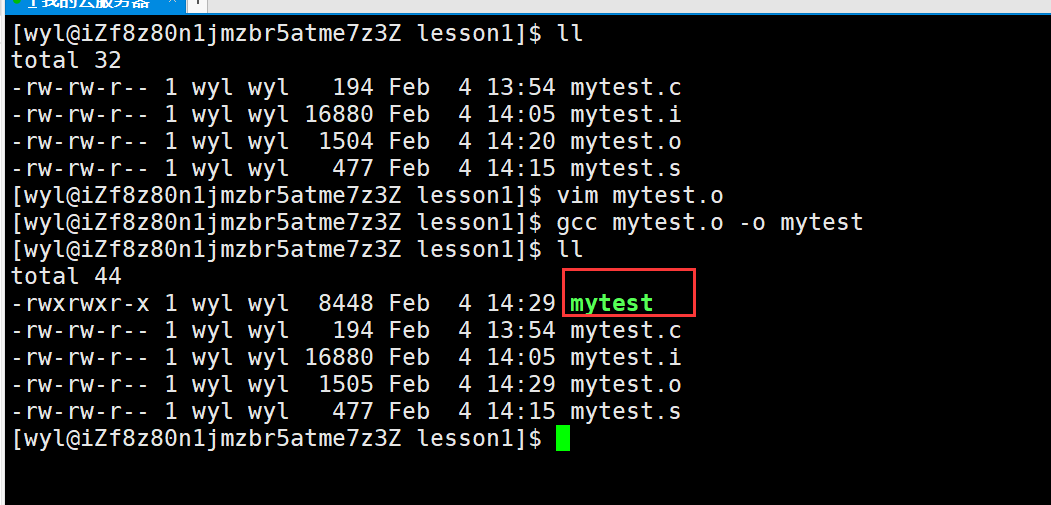
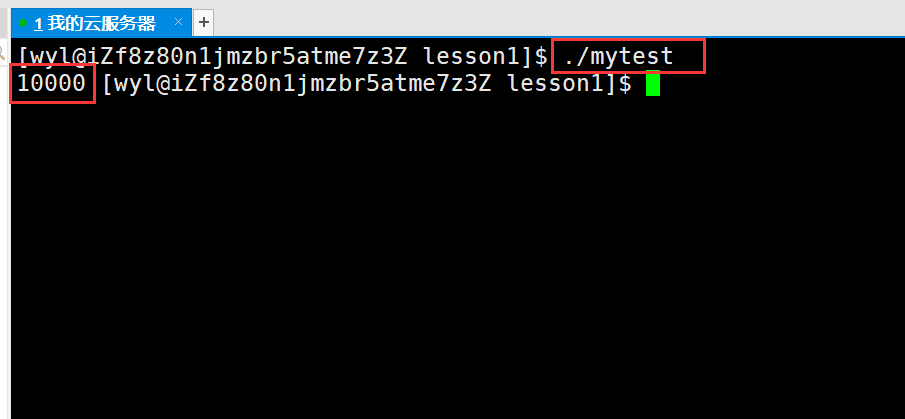
我们可以看到打印了10000,不过没有换行,所以挤在了一起。
当然,gcc mytest.c -o mytest 也是可以的。
静态库和动态库
静态库
静态库是指编译链接时,把库文件的代码全部加入到可执行文件中,因此生成的文件比较大,但在运行时也 就不再需要库文件了。其后缀名一般为“.a”
动态库
动态库与之相反,在编译链接时并没有把库文件的代码加入到可执行文件中,而是在程序执行时由运行时 链接文件加载库,这样可以节省系统的开销。动态库一般后缀名为“.so”,如前面所述的 libc.so.6 就是动态 库。gcc 在编译时默认使用动态库。完成了链接之后,gcc 就可以生成可执行文件,如下所示。 gcc hello.o –o hello gcc默认生成的二进制程序,是动态链接的,这点可以通过 file 命令验证
gcc的一些操作选项
如下表所示:
| 选项 | 说明 |
|---|---|
| -E | 只激活预处理,这个不生成文件,你需要把它重定向到一个输出文件里面 |
| -S | 编译到汇编语言不进行汇编和链接 |
| -c | 编译到目标代码 |
| -o | 文件输出到 文件 |
| -static | 此选项对生成的文件采用静态链接 |
| -g | 生成调试信息。GNU 调试器可利用该信息。 |
| -shared | 此选项将尽量使用动态库,所以生成文件比较小,但是需要系统由动态库. |
| -O0 | |
| -O1 | |
| -O2 | |
| -O3 | 编译器的优化选项的4个级别,-O0表示没有优化,-O1为缺省值,-O3优化级别最高 |
| -w | 不生成任何警告信息。 |
| -Wall | 生成所有警告信息。 |
💖gdb调试器的使用
- 程序的发布方式有两种,debug模式和release模式
- Linux gcc/g++出来的二进制程序,默认是release模式
- 要使用gdb调试,必须在源代码生成二进制程序的时候, 加上 -g 选项
gdb的安装及使用
而进入调试界面的方式是 gdb + 可执行程序名。
再此之前我们得有一个程序。下面是我们在test.c文件里面写的一个程序。
#include<stdio.h>
int TopSum(int max)
{
int sum = 0;
for(int i = 1; i <= max ; i++ )
{
sum += i;
}
return sum;
}
int main()
{
int i = 100;
int ret = TopSum(i);
printf("%d\n",ret);
return 0;
}
然后我们编译它,我们必须在编译的时候加上 -g选项,因为默认选项是release版本的。release版本是不支持调试的,只有加上 -g选项后才能让生成的可执行程序是debug版本。所以我们可以输入命令 gcc test.c -o test -g
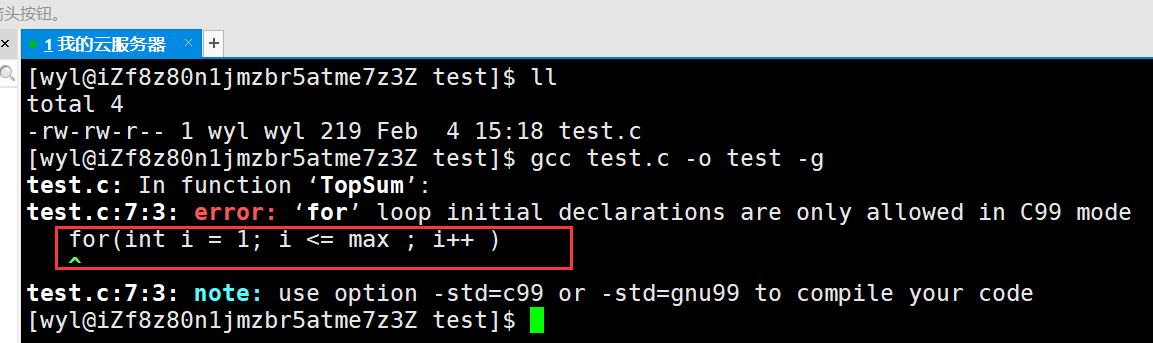
而编译的时候提示报错,这是因为 for(int i …)在for循环里面定义变量只有在C99版本才能支持。所以我们把命令换成 gcc test.c -o test -g -std=c99 即可

这样就可以了,然后我们 gdb test即可进入调试界面。
如果出现这种信息,是因为你还没有安装gbd,那么可以用root用户去安装一下。
安装命令:yum install gdb

成功进入调试界面是这样的。
[外链图片转存失败,源站可能有防盗链机制,建议将图片保存下来直接上传(img-gd0kwEPE-1677680336801)(C:\Users\王有林\AppData\Roaming\Typora\typora-user-images\image-20230204153230111.png)]
然后我们可以通过各种各样的指令来调试。
gdb的常用指令
那我们来演示几个最基本的命令
list/l 10 显示第10行的代码
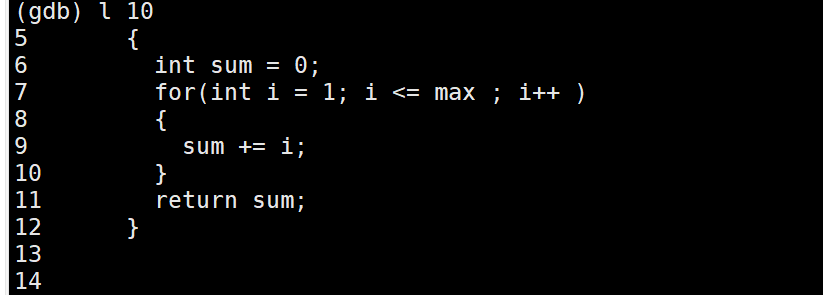
run /r 运行程序

break/b 17 在第17行打上断点

info break/b 查看断点信息

n 单条执行

因为断点打在17行,所以17行执行完就到第18行了。
s/step 进入函数调用
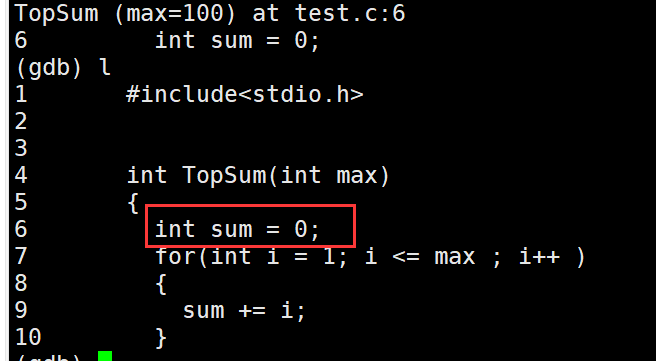
进入到了函数的第一行,就是成功进入函数调用了。
delete breakpoints n 删除编号为n的断点
在删除之前,我们要先知道断点的编号。所以我们要先info b来查看断点信息。

Num这一列对应的就是断点编号,我们可以看到17行的断点编号为1,所以我们可以执行命令delete breakpoints 1来删除断点。

删除后我们再调用info b来查看断点信息,发现没有断点了,这就说明我们删除断点成功。
当然,gdb工具的使用命令还有很多,在下面已经为大家列好了一张命令操作表
| 选项 | 说明 |
|---|---|
| list/l 行号 | 显示binFile源代码,接着上次的位置往下列,每次列10行。 |
| list/l 函数名 | 列出某个函数的源代码。 |
| r或run | 运行程序。 |
| n 或 next | 单条执行。 |
| s或step | 进入函数调用 |
| break(b) 行号 | 在某一行设置断点 |
| break 函数名 | 在某个函数开头设置断点 |
| info break | 查看断点信息。 |
| finish | 执行到当前函数返回,然后挺下来等待命令 |
| print( p ) | 打印表达式的值,通过表达式可以修改变量的值或者调用函数 |
| p 变量 | 打印变量值。 |
| set var | 修改变量的值 |
| continue(或c) | 从当前位置开始连续而非单步执行程序 |
| run(或r) | 从开始连续而非单步执行程序 |
| delete breakpoints | 删除所有断点 |
| delete breakpoints n | 删除序号为n的断点 |
| disable breakpoints | 禁用断点 |
| enable breakpoints | 启用断点 |
| info(或i) breakpoints | 参看当前设置了哪些断点 |
| display 变量名 | 跟踪查看一个变量,每次停下来都显示它的值 |
| undisplay | 取消对先前设置的那些变量的跟踪 |
| until X行号 | 跳至X行 |
| breaktrace(或bt) | 查看各级函数调用及参数 |
| info(i) locals | 查看当前栈帧局部变量的值 |
| quit | 退出gdb |
总结🥳:
💦💦如果有写的有什么不好的地方,希望大家指证出来,我会不断的改正自己的错误。💯💯如果感觉写的还可以,可以点赞三连一波哦~🍸🍸后续会持续为大家更新
🔥🔥你们的支持是我最大的动力,希望在往后的日子里,我们大家一起进步!!!🔥🔥
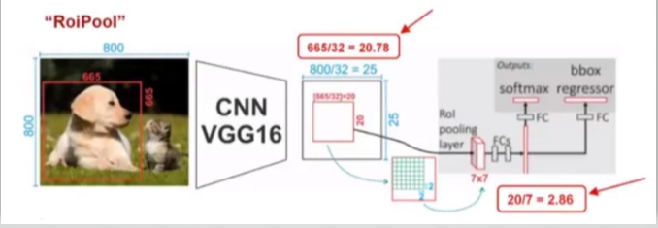


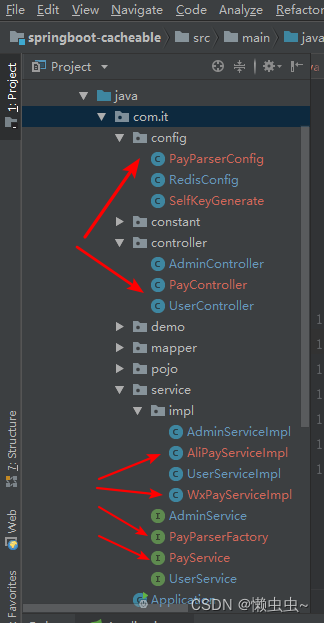


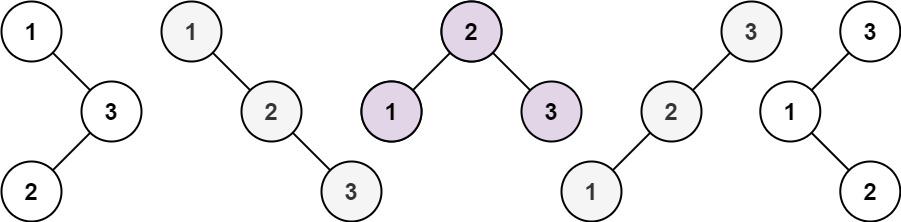



![[架构之路-124]-《软考-系统架构设计师》-操作系统-3-操作系统原理 - IO设备、微内核、嵌入式系统](https://img-blog.csdnimg.cn/img_convert/97265df656e52926a882fff4c1bdb22b.jpeg)